Devido à pandemia, o estilo de ensino online acabou ganhando muita força. Pensando nisso, muitas plataformas como a Plurall foram surgindo com o intuito de ajudar os alunos a não perder o período letivo e, também, para que eles pudessem estudar de forma muito mais organizada e satisfatória.
Se você quer saber mais sobre a Plurall, como fazer Login na plataforma de educação online para ter as melhores informações das suas aulas, então está no lugar certo.
Abaixo, você verá como é possível participar das atividades e ter um acesso simplificado na própria plataforma.
Plurall Login: como ter acesso
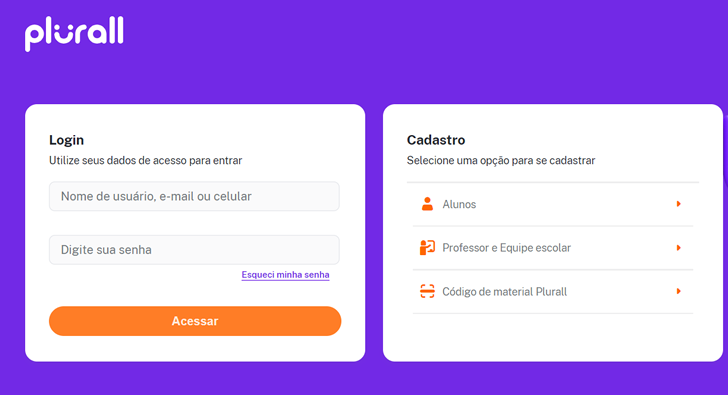
Antes de mais nada, você precisará ter acesso à plataforma, indo até o seu site. É necessário saber que, para poder ter uma visualização mais ampla e clara, bem como o aproveitamento de todas as aulas, o ideal é que o acesso seja realizado diretamente de um computador ou tablet.
No entanto, se não houver essa disponibilidade de material eletrônico, você poderá utilizar o celular. Caso essa forma seja a única para realizar o acesso, é ideal que o aluno fique atento, pois adiante será necessário orientá-lo a configurar o dispositivo para ter acesso automático às aulas.
Se você estiver fazendo o seu acesso por meio do computador, clique neste link. Caso esteja no celular ou no tablet, o ideal é que baixe o aplicativo Plurall por meio da sua loja de aplicativos, dependendo do sistema operacional. Após isso, digite o seu nome de usuário e senha para, enfim, clicar em “acessar”.
Além disso, é válido ressaltar que o Plurall Login teve algumas senhas de acesso alteradas por questões de segurança. Se você é um aluno sólido, pode ficar tranquilo, pois seu ingresso continuará o mesmo do ano anterior, exceto para os alunos do pré-vestibular do ano de 2020, que terão novos códigos enviados.
Como alterar a senha Plurall?
Antes de pensar em fazer a alteração da sua senha, é preciso ter um e-mail adicionado à sua conta para que ela possa ser recuperada em caso de esquecimento do código de acesso. Ao fazer esse aditivo, essa informação será utilizada como usuário na hora de fazer o login.
Para fazer a alteração da sua senha, é necessário clicar no ícone localizado no canto direito superior da tela e selecionar o tópico “dados pessoais”. Em seguida, desça e busque por “e-mail” e faça o acréscimo para não perder nenhuma informação. Ainda na mesma página, realize a alteração para uma senha de sua preferência.
Para aqueles que ainda estão se acostumando com a plataforma, é necessário lembrar que, de maneira alguma, o seu nome completo deve ser alterado na plataforma Plurall. Caso isso venha a acontecer, é provável que o seu professor não o encontre na hora de lançar as notas.
Como assistir às aulas na Plurall?
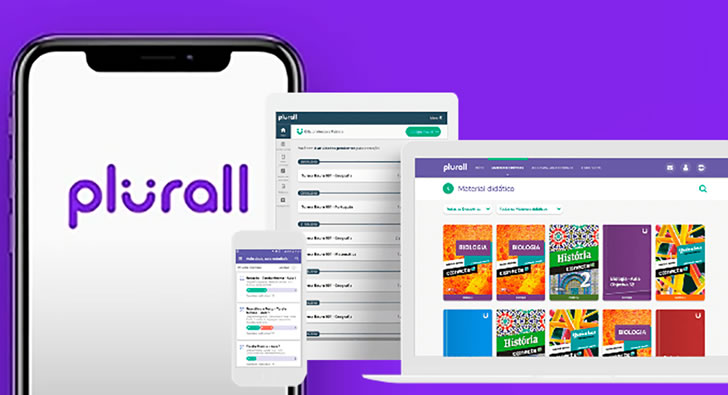
Mais uma dúvida muito recorrente para a maior parte dos alunos da Plurall é a maneira correta de assistir às aulas por meio da plataforma. O processo não é muito difícil, mas é necessário ficar bastante atento ao passo a passo para não acabar errando alguma parte.
Para que você possa entrar na aula online, selecione a opção “aula digital”. Em seguida, na próxima tela que irá surgir, selecione a disciplina e o professor da aula do horário em que está acessando a plataforma. Todos os horários de aula são divulgados no site do colégio.
A seguir, as aulas agendadas e abertas pelos professores serão listadas na sua tela, para facilitar todo o processo. É válido ressaltar que a entrada na sala virtual acessando um computador será realizada de forma automática. Sendo assim, os professores não aceitarão a entrada de usuários externos.
Como configurar o celular para entrar automaticamente?
Depois que você conseguir realizar o seu primeiro acesso por meio de um computador, também será possível fazer isso por um celular ou tablet. Se o seu acesso for por um desses aparelhos, é necessário seguir, obrigatoriamente, os passos listados abaixo.
Antes de mais nada, faça o download do aplicativo Google Meet. Quando o processo for concluído, abra o aplicativo. Caso já esteja logado em alguma conta pessoal, escolha “adicionar outra conta” ou “alternar” para ter acesso ao e-mail utilizado na plataforma Plurall.
Quando você selecionar uma conta, digite exatamente assim: usuario@escola.plurall.net. Pouco depois, você será levado diretamente para uma tela de login da plataforma Plurall. Agora, basta entrar com seu login e senha recebidos em passos anteriores. Para finalizar, é só abrir o aplicativo Plurall e acessar a aba “aula digital”.
Quando você for entrar em alguma das aulas online disponíveis, é importante que verifique o seu acesso para que possa ser reconhecido pelos professores. Caso não esteja logado com a conta vinculada a plataforma Plurall, é provável que não seja possível reconhecê-lo.